9 Tools zur Überwachung von Linux -Festplatten -Partitionen und Verwendung unter Linux
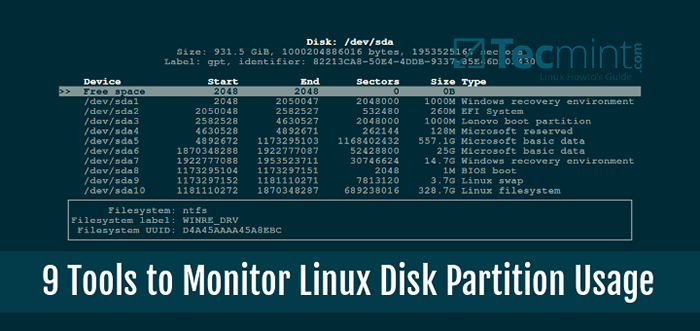
- 3879
- 643
- Matteo Möllinger
In diesem Artikel werden wir eine Reihe von Linux -Befehlszeilen -Dienstprogrammen überprüfen, mit denen Sie die Festplattenpartitionen unter Linux überprüfen können.
Die Überwachung der Speichervorrichtung (en) Space -Nutzung ist eine der wichtigsten Aufgaben eines SysAdmins. Dies trägt dazu bei, dass ein ausreichender freier Speicherplatz auf den Speichergeräten für das effiziente Ausführen Ihres Linux -Systems übrig bleibt.
Vorgeschlagene Lesen: 20 Befehlszeilen -Tools zur Überwachung der Linux -Leistung
Befehlszeilen -Dienstprogramme zum Drucken von Linux Disk Partitionstabelle
Im Folgenden finden Sie eine Liste der Befehlszeilen -Dienstprogramme für die Drucktabelle für Speichergeräte und Platznutzung.
1. Befehl fdisk (fester Festplatte)
fdisk ist ein leistungsstarkes und beliebtes Befehlszeilen -Tool zum Erstellen und Manipulieren von Festplattenpartitionstabellen.
Es unterstützt GPT-, MBR-, Sun-, SGI- und BSD -Partitionstische. Du kannst rennen fdisk Befehle über die benutzerfreundliche, textbasierte und Menügesteuerte Schnittstelle zur Anzeige, Erstellung, Größe, Größe, Löschen, Ändern, Kopieren und Verschieben von Partitionen auf Speicherplatten.
Der folgende FDISK -Befehl druckt die Partitionstabelle aller montierten Blockgeräte:
$ sudo fdisk -lFDISK - List Linux Disk Partitionstabelle
Festplatte /Dev /SDA: 931.5 Gib, 1000204886016 Bytes, 1953525168 Sektoren Einheiten: Sektoren von 1 * 512 = 512 Bytes Sektorgröße (logisch/physisch): 512 Bytes/4096 Bytes I/O -Größe (minimal/optimal): 4096 bytes/4096 bytes bytes type: Disk identifier: 82213CA8-50E4-4DDB-9337-85E46DA03430 Device Start End Sectors Size Type /dev/sda1 2048 2050047 2048000 1000M Windows recovery environment /dev/sda2 2050048 2582527 532480 260M EFI System /dev/sda3 2582528 4630527 2048000 1000M Lenovo boot partition /dev/sda4 4630528 4892671 262144 128m Microsoft Reserviert/Dev/SDA5 4892672 1173295103 1168402432 557.1G Microsoft Basic Data /Dev /SDA6 1870348288 1922777087 52428800 25G Microsoft Basic Data /Dev /SDA7 1922777088 1953523711 3074624 14.7G Windows Recovery Environment /Dev /SDA8 1173295104 1173297151 2048 1M BIOS Boot /DEV /SDA9 1173297152 1181110271 7813120 3.7G Linux SWAP /DEV /SDA10 1181110272 1870348287 689238016 328.7G Linux -Dateisystem Partitionstabelle Einträge sind nicht in Festplattenreihenfolge.
Weitere Verwendung und Beispiele zum Befehl fdisk lesen Sie 10 'FDISK' -Befehlsbeispiele, um Partitionen zu verwalten
2. Befehl sfdisk (scriptable fdisk)
sfdisk funktioniert eher wie fdisk, Es druckt oder manipuliert eine Speicherabteilung für Speicherplatten. SFDISK bietet jedoch zusätzliche Funktionen, die in FDISK nicht erhältlich sind. Sie können es genauso wie FDISK verwenden, es unterstützt auch GPT-, MBR-, Sun- und SGI -Partitionstische.
Ein Unterschied zwischen den beiden besteht darin, dass SFDISK nicht die Standard -System -Partitionen für SGI- und Sun -Festplatten -Etiketten wie FDISK erstellt.
$ sudo sfdisk -lSFDISK - Überprüfen Sie die Linux -Festplattenpartitionstabelle
Festplatte /Dev /SDA: 931.5 Gib, 1000204886016 Bytes, 1953525168 Sektoren Einheiten: Sektoren von 1 * 512 = 512 Bytes Sektorgröße (logisch/physisch): 512 Bytes/4096 Bytes I/O -Größe (minimal/optimal): 4096 bytes/4096 bytes bytes type: Disk identifier: 82213CA8-50E4-4DDB-9337-85E46DA03430 Device Start End Sectors Size Type /dev/sda1 2048 2050047 2048000 1000M Windows recovery environment /dev/sda2 2050048 2582527 532480 260M EFI System /dev/sda3 2582528 4630527 2048000 1000M Lenovo boot partition /dev/sda4 4630528 4892671 262144 128m Microsoft Reserviert/Dev/SDA5 4892672 1173295103 1168402432 557.1G Microsoft Basic Data /Dev /SDA6 1870348288 1922777087 52428800 25G Microsoft Basic Data /Dev /SDA7 1922777088 1953523711 3074624 14.7G Windows Recovery Environment /Dev /SDA8 1173295104 1173297151 2048 1M BIOS Boot /DEV /SDA9 1173297152 1181110271 7813120 3.7G Linux SWAP /DEV /SDA10 1181110272 1870348287 689238016 328.7G Linux -Dateisystem Partitionstabelle Einträge sind nicht in Festplattenreihenfolge.
Für mehr Nutzung gehen Sie durch sfdisk Mannseiten.
3. CFDISK (Fluts FDISK) Befehl
cfdisk ist ein einfaches Programm zum Drucken und Verwalten von Festplattenpartitionen. Es bietet grundlegende Partitionierungsfunktionen mit einer benutzerfreundlichen Schnittstelle. Es arbeitet ähnlich wie die leistungsstärkeren Befehle: fdisk Und sfdisk Ermöglichen, Benutzern festzulegen, addieren, löschen und verändert Hartscheiben-Partitionen.
Vorgeschlagene Lesen: 14 herausragende Sicherungsversorgungsunternehmen für Linux -Systeme
Verwenden Sie die rechten und linken Pfeiltasten, um den Textmarker über die Registerkarte Menü zu verschieben.
$ sudo cfdiskCFDISK - Partitionstabelle für Linux -Festplatten drucken
Festplatte: /dev /sda Größe: 931.5 GiB, 1000204886016 bytes, 1953525168 sectors Label: gpt, identifier: 82213CA8-50E4-4DDB-9337-85E46DA03430 Device Start End Sectors Size Type >> Free space 2048 2048 0 0B /dev/sda1 2048 2050047 2048000 1000M Windows recovery environm /dev /sda2 2050048 2582527 532480 260M EFI System /dev/sda3 2582528 4630527 2048000 1000M Lenovo boot partition /dev/sda4 4630528 4892671 262144 128M Microsoft reserved /dev/sda5 4892672 1173295103 1168402432 557.1G Microsoft Basic Data /Dev /SDA6 1870348288 1922777087 52428800 25G Microsoft Basic Data /Dev /SDA7 1922777088 1953523711 3074624 14.7G Windows Recovery Environm /Dev /SDA8 1173295104 1173297151 2048 1M BIOS Boot /DEV /SDA9 1173297152 1181110271 7813120 3.7G Linux SWAP /DEV /SDA10 1181110272 1870348287 689238016 328.7G Linux -Dateisystem ┌───schung ────schung " ────schung schrikt das Rot kurz ────schung "
4. Teiler Befehl
geteilt ist auch ein bekanntes Befehlszeilenwerkzeug zum Anzeigen und Manipulieren von Festplattenpartitionen. Es versteht mehrere Partitionstabellenformate, einschließlich MBR und GPT.
Der Teil kann verwendet werden, um Platz für neue Partitionen zu schaffen, die Nutzung von Scheiben neu zu organisieren und Daten auf neue Festplatten und darüber hinaus zu kopieren.
$ sudo geteilt -lAbgebildet - ein Partition -Manipulation -Tool
Modell: ATA ST1000LM024 HN-M (SCSI) Disk/DEV/SDA: 1000 GB Sektorgröße (logisch/physisch): 512B/4096B Partitionstabelle: GPT-Festplatten-Flags: Nummer Start End Size-Systemname Flags 1 1049KB 1050MB 1049MB NTFS Basic Data Daten-Daten grundlegende Daten grundlegende Daten partition hidden, diag 2 1050MB 1322MB 273MB fat32 EFI system partition boot, hidden, esp 3 1322MB 2371MB 1049MB fat32 Basic data partition hidden 4 2371MB 2505MB 134MB Microsoft reserved partition msftres 5 2505MB 601GB 598GB ntfs Basic data partition msftdata 8 601GB 601GB 1049kB bios_grub 9 601GB 605 GB 4000MB Linux-Swap (V1) 10 605 GB 958 GB 353 GB EXT4 6 958 GB 984 GB 26.8 GB NTFS grundlegende Datenpartition msftdata 7 984 GB 1000 GB 15.7GB NTFS grundlegende Datenpartition versteckt, Diag
Weitere Nutzung lesen Sie 8 Linux 'Parted' Befehl zur Verwaltung von Linux -Festplatten -Partitionen
5. Befehl LSBLK (Listenblock)
LSBLK Druckt Informationen wie Name, Typ, Mountpoint zu allen verfügbaren oder bestimmten montierten Blockvorrichtungen (n) mit Ausnahme von RAM -Scheiben.
$ lsblkLSBLK - Listen Sie Linux Block -Geräte auf
Name Maj: min Rm Größe RO Typ Mountpoint SDA 8: 0 0 931.5g 0 Festplatte ├─sda1 8: 1 0 1000m 0 Teil ├─sda2 8: 2 0 260 m 0 Teil ├─sda3 8: 3 0 1000m 0 Teil ├─sda4 8: 4 0 128m 0 Teil ├─sda5 8: 5 0 557.1g 0 Teil ├─sda6 8: 6 0 25g 0 Teil ├─sda7 8: 7 0 14.7g 0 Teil ├─sda8 8: 8 0 1m 0 Teil ├─sda9 8: 9 0 3.7g 0 Teil [Swap] └─sda10 8:10 0 328.7g 0 Teil / SR0 11: 0 1 1024m 0 Rom
6. BLKID (Block ID) Befehl
blkid Ein Dienstprogramm, das Block -Geräteattribute (name = Wertpaar) wie Geräte- oder Partitionsname, Label, sein Dateisystemtyp unter anderem lokalisiert oder zeigt, unter anderem.
$ blkidBLKID - Block -Geräteattribute drucken
/dev/sda1: LABEL="WINRE_DRV" UUID="D4A45AAAA45A8EBC" TYPE="ntfs" PARTLABEL="Basic data partition" PARTUUID="dcc4de2d-8fc4-490f-85e0-50c2e18cc33d" /dev/sda2: LABEL="SYSTEM_DRV" UUID="185C-DA5B" TYPE="vfat" PARTLABEL="EFI system partition" PARTUUID="b13c479a-d63b-4fec-9aee-f926fe7b0b16" /dev/sda3: LABEL="LRS_ESP" UUID="0E60-2E0E" TYPE = "vfat" partlabel = "Basisdatenpartition" partuUid = "D464FEAB-0791-4866-A36B-90DBE6D6A437" /DEV /SDA5: label = "Windows8_Os" UUID = "18D0632Ad0630CF6" Typ = "ntfs" partlabel = "partlabel =" partition "Partuuid =" 8A66BD5B-8624-4FDB-9AD8-18D8CD356160 " /Dev /SDA6: Label =" lenovo "uUid =" 9286ffd986ffbc33 "Typ =" ntfs "partlabel =" grundlegender Data partition = "Basic Data partition =" grundlegender Daten "grundlegender Data" partuuid "92FBBS" 9-6-6-6-6-6-"-Basis-Daten" -Basis-Data "92FBBs" 9-6-6-6-6-6-) "Basic Data partition". A322-C96A07A81013 " /dev /sda7: label =" pbr_drv "uuid =" ecd06683d066543c "Typ =" ntfs "partlabel =" Basic Data Partition "partuuid =" 0E2878a2-377c-4b35- = "E040DE62-C837-453E-88EE-BD9000387083 "Typ =" Swap "partuuid =" f5eef371-A152-4208-A62F-0FB287F9ACDD " /DEV /SDA10: UUID =" BB29DDA3-BDAA-4B39-86CF-4A6DC9ADC9ADC9ADREGE ". 4FD4-BDCE-95C517C781FA "
7. Befehl hwinfo (Hardware -Info)
hwinfo Druckt im Allgemeinen detaillierte Informationen über Systemhardware aus. Aber du kannst die ausführen hwinfo Befehl unten, wo Sie die verwenden -- Option zur Auflistung aller Hardwareelemente des angegebenen Typs (in diesem Fall Block -Geräte wie Festplatten und deren Partitionen).
Vorgeschlagene Lesen: 8 Beste Open Source „Festplattenkloning/Backup“ Software für Linux
Um die Informationen auf eine Zusammenfassung einzuschränken, verwenden Sie --kurz Option wie im folgenden Befehl:
$ hwinfo -Short -Blockhwinfo - Linux -Hardware -Informationen drucken
Festplatte: /dev /sda ST1000LM024 HN-M /DEV /RAM0 Disk /DEV /RAM1 Disk /DEV /RAM2 Disk /DEV /RAM3 Disk /DEV /RAM4 Disk /DEV /RAM5 Disk /DEV /RAM6 DISK /DEV /RAM7 DISK DISK /dev/ram8 Disk /dev/ram9 Disk /dev/ram10 Disk /dev/ram11 Disk /dev/ram12 Disk /dev/ram13 Disk /dev/ram14 Disk /dev/ram15 Disk partition: /dev/sda1 Partition /dev/ sda2 partition /dev /sda3 partition /dev /sda4 partition /dev /sda5 partition /dev /sda6 partition /dev /sda7 partition /dev /sda8 partition /dev /sda9 partition /dev /sda10 partition cdrom: /dev /sr0 plds dvd dvd -Rw da8a5sh
Stellen Sie sicher hwinfo In Ihrem System installiertes Tool, um die obigen Ergebnisse zu erzielen…
Befehlszeilen -Dienstprogramme zur Überwachung der Nutzung des Festplattenraums unter Linux
Im Folgenden finden Sie eine Liste der Befehlszeilen -Dienstprogramme zur Überwachung der Nutzung von Linux -Scheiben Speicherplatz.
8. Befehl df (diskateisystem)
DF druckt eine Zusammenfassung der Dateisystem -Speicherplatznutzung auf dem Terminal. Im Befehl unten, -ht Der Switch ermöglicht die Berichterstattung über die Festplattengröße, den Gebrauchraum, den verfügbaren Platz und den gebrauchten Platzprozentsätzen im lesbaren menschlichen Format.
$ df -hDF - Zeigen Sie die Verwendung von Linux -Speicherplatz -Nutzung
Verwendete Dateisystemtypen verwendet.9g 0 3.9g 0% /Dev TMPFS TMPFS 788m 9.6m 779m 2% /run /dev /sda10 ext4 324g 132G 176G 43% /TMPFS TMPFS 3.9g 86m 3.8g 3% /dev /shm TMPFS TMPFS 5.0m 4.0k 5.0m 1% /Run /Lock TMPFS TMPFS 3.9g 0 3.9G 0%/SYS/FS/CGROUP CGMFS TMPFS 100K 0 100K 0%/RUN/CGMANAGER/FS TMPFS TMPFS 788M 32K 788m 1%/Run/User/1000
9. PYDF (Python DF) Befehl
PYDF ist ein außergewöhnliches Python -Befehlszeilen -Dienstprogramm und ein großer Ersatz von DF unter Linux. Es verwendet unterschiedliche Farben, um Festplattenpartitionen mit spezifischen Attributen hervorzuheben.
$ pydfPYDF - Zeigen Sie farbige Linux -Speicherplatznutzung
Verwendete Dateisystemgröße Ulben Sie% MOUNTED AN /DEV /SDA10 323G 132G 175G 40.7 [#######################…] / /
Stellen Sie sicher pydf Das Dienstprogramm, das auf dem System installiert ist, falls es nicht mithilfe der Installation von PYDF -Tool installiert werden, um die Verwendung von Linux -Festplatten zu überwachen.
Was ist, wenn eine Festplatte/Partition unter Linux keinen Platz mehr hat?
Sobald Sie feststellen, dass Ihre Speicherplatten keinen Platz mehr haben oder voll ist, sollten Sie:
- Machen Sie zunächst eine Sicherung aller wichtigen Dateien auf dem System mit einem der Linux -Systemsicherungs -Tools.
- Überprüfen Sie als Nächst.
- Dann löschen
rmBefehl oder Sie können FSLINT -Tool finden, um unerwünschte Dateien unter Linux zu finden und zu löschen. - Wenn Ihre Root -Partition voll wird, können Sie die Größe der Root -Partition mit LVM ändern. Es sollte ziemlich gerade sein.
Notiz: Falls Sie eine wichtige Datei löschen, können Sie die gelöschte Datei unter Linux wiederherstellen.
In diesem Artikel haben wir über eine Reihe nützlicher Befehlszeilen -Dienstprogramme für die Anzeige der Tabelle Speicherplatte und die Nutzung der Überwachung der Überwachung gesprochen.
Wenn es einen wichtigen Befehlszeilen -Dienstprogramm für denselben Zweck gibt, haben wir ausgelassen? Lassen Sie es uns über den Kommentarbereich unten wissen. Sie können möglicherweise auch eine Frage stellen oder uns auch Feedback geben.
- « So führen Sie die Syntax -Überprüfung des Debugging -Modus in Shell -Skripten durch
- Installation von Red Hat Enterprise Linux (RHEL) 7.3 Leitfaden »

